Jak změnit rychlost videa bez ztráty kvality na počítačích a online
Je dobře známo, že video je série obrázků. Když mluvíme o rychlosti videa, je zásadní termín zvaný snímková frekvence. Měří, jak rychle se během sekundy objeví určitý počet snímků. 24FPS je nejběžněji používaná snímková frekvence, protože je dostatečně rychlá na vytvoření bezproblémového vizuálního zážitku. Nicméně můžete změnit rychlost videa, jako je zrychlení nebo zpomalení. Zde jsou nejjednodušší způsoby, jak to udělat.
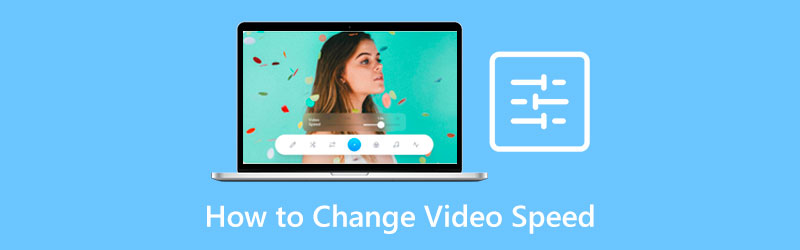
- SEZNAM PRŮVODCE
- Část 1: Nejlepší způsob, jak změnit rychlost videa na počítačích
- Část 2: Jak změnit rychlost videa online
- Část 3: Časté dotazy o změně rychlosti videa
Část 1: Nejlepší způsob, jak změnit rychlost videa na počítačích
Je obtížné změnit rychlost videa při zachování kvality. Naštěstí je na trhu pár aplikací dostupných. ArkThinker Video Converter Ultimate, například poskytuje množství předvoleb pro zefektivnění úlohy. To znamená, že nerozumíte složitosti rychlosti videa a přímo ji měníte.
- Zrychlete nebo zpomalte přehrávání videa jedním kliknutím.
- Podpora téměř všech vstupních a výstupních formátů videa.
- Chraňte kvalitu videa pomocí technologie AI.
- Zahrnout širokou škálu bonusových nástrojů.
Jak změnit rychlost videa na ploše
Otevřete video
Pokud potřebujete změnit rychlost videa, nainstalujte software do počítače. Je kompatibilní s Windows 11/10/8/7 a Mac OS X. Poté jej spusťte a přejděte na Toolbox z horní části rozhraní. Nyní uvidíte všechny nástroje pro úpravu videa. Vyber Měnič rychlosti videa a otevřete požadované video.

Změňte rychlost videa
Po načtení videa se vám zobrazí hlavní rozhraní. Pod časovou osou je spousta předvoleb. 1x uprostřed je původní rychlost videa. Chcete-li video zpomalit, vyberte možnost na levé straně. Možnosti na pravé straně slouží ke zrychlení přehrávání. Po nastavení zobrazte náhled efektu pomocí vestavěného přehrávače médií výše.

Exportujte video
Dokud jste spokojeni, přejděte do spodní oblasti. Nastavte název souboru a výstupní formát. Klikněte na Složka ikonu a vyberte konkrétní adresář. Nakonec klikněte na Vývozní potvrďte změny a exportujte výsledek na váš pevný disk.

Poznámka: Software obsahuje více funkcí pro úpravu videa. Můžete je prozkoumat podle svých potřeb.
Část 2: Jak změnit rychlost videa online
Pokud nechcete instalovat software na pevný disk, další možností jsou webové měniče rychlosti videa. EZgif, například, je snadný způsob, jak upravit rychlost videa online. Je to zdarma a nebude do vašich videí přidávat vodoznaky, ale kvalita výstupu je špatná. Pokud vám to nevadí, postupujte podle níže uvedených kroků.
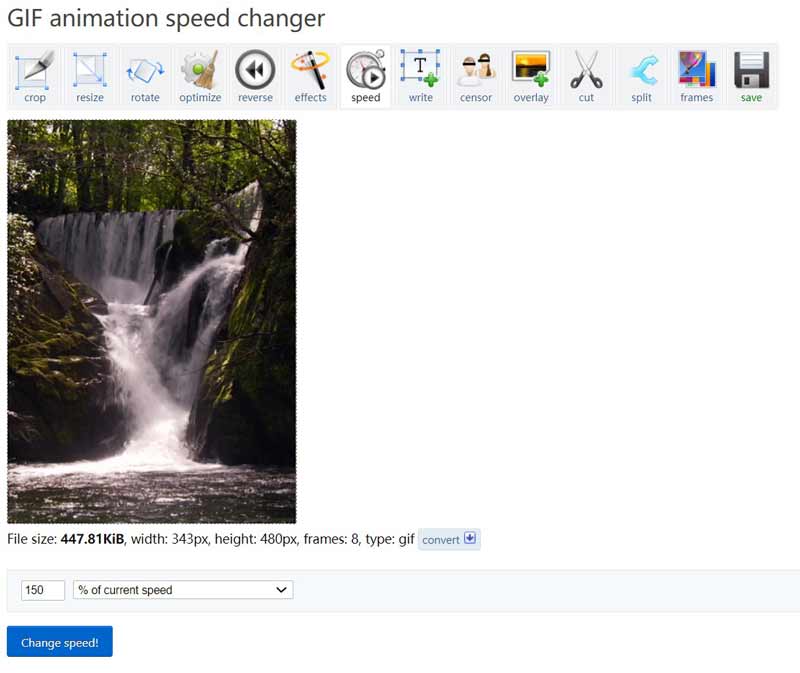
Otevřete měnič rychlosti videa (https://ezgif.com/video-speed) online v prohlížeči. Nahrajte video ze svého počítače. Podporuje populární video formáty. Maximální velikost souboru je 100 MB.
zmáčkni Nahrajte video a budete přesměrováni na další stránku. Zde můžete nastavit rychlost videa v rámečku pod videem.
Krok 3: Klikněte na Změňte rychlost tlačítko pro spuštění webové aplikace. Když je hotovo, výsledek se zobrazí v Výstupní obrázek podokno níže.
Nakonec klikněte na Uložit ikonu pro stažení videa do počítače.
Poznámka: Tato aplikace nemůže sdílet vaše videa ani zachovat kvalitu videa při úpravách. Je to jen jednoduchý nástroj pro zobrazení vlivu změny rychlosti videa. Pokud hodláte produkovat vysoce kvalitní výstupy, poohlédněte se po jiném programu.
Část 3: Časté dotazy o změně rychlosti videa
Jak změnit rychlost videa na iPhone?
Otevřete iMovie na svém iPhonu, vytvořte projekt a importujte požadované video z fotoaparátu. Klepněte na video na časové ose, stiskněte ikonu rychloměru a posuňte posuvník rychlosti. The Králičí ikona znamená zvýšení rychlosti videa a Želva strana znamená snížení rychlosti videa. Můžete také vyzkoušet jiné aplikace zrychlit video na iPhone.
Mohu změnit rychlost videa ve VLC?
Ano, VLC Media Player umožňuje upravit rychlost videa pomocí nabídky Přehrávání. Dočasně však změní rychlost videa. Při příštím otevření videa jej musíte znovu nastavit.
Jaká je nejlepší rychlost pro video?
Běžně používaná snímková frekvence videa je 24 FPS, ale nejlepší rychlost videa závisí na vaší potřebě. Pomocí vhodného nástroje můžete měnit rychlost podle vaší situace.
Závěr
Nyní byste měli pochopit, jak na to změnit rychlost videa na počítači. Online aplikace představují jednoduchý způsob, jak vyzkoušet efekt rychlosti videa. Jsou přenosné a nevyžadují žádnou instalaci na pevný disk. Nevýhodou je však omezení velikosti souboru a kvalita výstupu. Chcete-li získat nejlepší kvalitu výstupu, je doporučenou možností ArkThinker Video Converter Ultimate. Další otázky k tomuto tématu? Neváhejte a napište svou zprávu pod tento příspěvek.
Co si myslíte o tomto příspěvku? Kliknutím ohodnotíte tento příspěvek.
Vynikající
Hodnocení: 4.9 / 5 (na základě 201 hlasy)
Najděte další řešení
8 nejlepších aplikací pro ovládání rychlosti videa na stolních počítačích a online Jak změnit rychlost videa a zpomalit video pomocí TikTok Recenze DaVinci Resolve Speed Editor a jeho nejlepší alternativa Jak zrychlit videa a zvuk v programu Windows Media Player Zpomalte video a vytvořte zpomalené video na Androidu Pozoruhodné způsoby, jak vytvářet časosběrná videa na počítačích a mobilních zařízeníchRelativní články
- Upravit video
- Kompletní průvodce odstraněním vodoznaku Wondershare Filmora
- Pozoruhodné způsoby, jak vytvářet časosběrná videa na počítačích a mobilních zařízeních
- 2 snadná řešení, jak odstranit nálepku z videa/fotografie
- Nejnovější recenze odstraňovače vodoznaků Apowersoft se všemi detaily
- Zpomalte video a vytvořte zpomalené video na Androidu
- Recenze DaVinci Resolve Speed Editor a jeho nejlepší alternativa
- Jak zrychlit videa a zvuk v programu Windows Media Player
- Jak změnit rychlost videa a zpomalit video pomocí TikTok
- 8 nejlepších aplikací pro ovládání rychlosti videa na stolních počítačích a online
- Naučte se dělat zpomalený pohyb v iMovie a zpomalte své video



